Операційна система Windows 10 надає можливість регулювати прозорість таких елементів інтерфейсу, як меню “Пуск”, панель завдань і центр сповіщень. Керування прозорістю цих трьох компонентів здійснюється через єдиний перемикач у розділі “Персоналізація” програми “Налаштування”. Для налаштування прозорості потрібно відкрити розділ “Кольори” в “Персоналізації” та активувати або деактивувати відповідний параметр. На жаль, стандартні параметри не дозволяють застосовувати прозорість вибірково до окремих елементів або регулювати рівень прозорості меню “Пуск”. Проте, за допомогою редагування реєстру можна зробити меню “Пуск” і панель завдань значно прозорішими, ніж це передбачено за замовчуванням.
Для цього необхідно відкрити редактор реєстру. Натисніть клавіші Win + R, щоб відкрити вікно “Виконати”. Введіть “regedit” і підтвердіть запит на внесення змін до системи. Для редагування реєстру потрібні права адміністратора.
Щоб підвищити прозорість меню “Пуск”, перейдіть до наступного ключа:
HKEY_CURRENT_USER\SOFTWARE\Microsoft\Windows\CurrentVersion\Themes\Personalize
Тут ви знайдете параметр “EnableTransparency”, значення якого зазвичай дорівнює 1. Змініть його на 0. Після цього відкрийте меню “Пуск” і ви побачите, що воно стало набагато прозорішим.
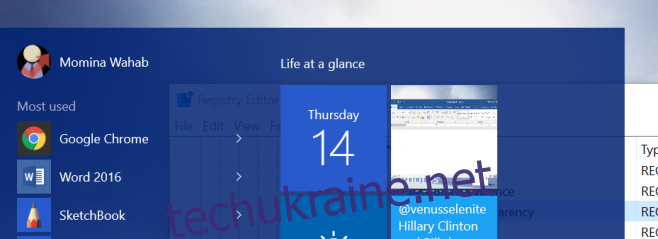
Збільшена прозорість дає змогу бачити текст на вікнах або документах, розташованих за меню “Пуск”. Особливо помітна різниця, коли за меню “Пуск” знаходиться світле вікно або шпалери яскравого кольору. На темних шпалерах ефект буде менш виражений. Звісно, це не є проблемою, оскільки ви завжди можете змінити фон робочого столу. Варто відзначити, що ці зміни не впливають на прозорість центру сповіщень.
Для того щоб зробити панель завдань більш прозорою, перейдіть до наступного розділу реєстру:
HKEY_LOCAL_MACHINE\SOFTWARE\Microsoft\Windows\CurrentVersion\Explorer\Advanced
У цьому розділі знайдіть параметр “UseOLEDTaskbarTransparency” та встановіть його значення на 1. Результат цієї зміни ви можете побачити на зображенні нижче.


Естетична цінність такої зміни залежить від плиток, закріплених у вашому меню “Пуск”, а також від колірної теми, яка використовується у поєднанні з фоном робочого столу.